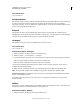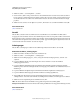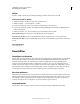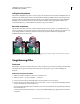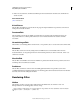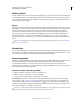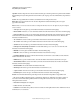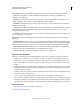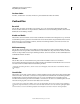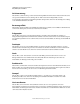Operation Manual
229
VERWENDEN VON PHOTOSHOP ELEMENTS 9
Filter, Effekte, Stile und Grafiken
Letzte Aktualisierung 10.2.2012
5 Klicken Sie auf „Standard“, um alle Rasterwinkelungen auf die Standardwerte zurückzusetzen, und klicken Sie
danach auf „OK“.
Verwandte Themen
„Filter“ auf Seite 211
Kristallisieren
Mit dem Filter „Kristallisieren“ wird eine Ebene mit polygonförmigen Farbflecken neu gezeichnet. Sie können die
Zellengröße der Kristalle einstellen.
Facetteneffekt
Mit diesem Filter wird eine Ebene mithilfe von Farbblöcken neu gezeichnet. Mit diesem Filter können Sie ein
eingescanntes Bild wie von Hand gemalt wirken lassen oder ein realistisches Bild in ein abstraktes Gemälde
verwandeln.
Verwackelungseffekt
Mit dem Filter „Verwackelungseffekt“ wird eine Ebene so neu gezeichnet, dass sie versetzt und verschwommen wirkt.
Mezzotint
Mit dem Filter „Mezzotint“ wird die jeweilige Ebene als Zufallsmuster aus Schwarzweißbereichen in einem
Graustufenbild bzw. aus voll gesättigten Farben in einem Farbbild gezeichnet. Sie können ein Punkt-, Linien- oder
Strichmuster einstellen.
Mosaikeffekt
Mit dem Filter „Mosaikeffekt“ wird eine Ebene mithilfe von quadratischen Farbblöcken neu gezeichnet. Sie können
die Zellengröße des Mosaikmusters einstellen.
Punktieren
Mit dem Filter „Punktieren“ wird eine Ebene mit zufällig platzierten Punkten neu gezeichnet (wie in einem
pointillistischen Bild) und die Hintergrundfarbe aus der Werkzeugpalette als Leinwandbereich zwischen den Punkten
verwendet. Sie können die Zellengröße einstellen.
Rendering-Filter
Wolken
Mit dem Filter „Wolken“ wird ein weiches Wolkenmuster mit Zufallswerten, die zwischen Vorder- und
Hintergrundfarbe in der Werkzeugpalette variieren, erzeugt.
Um ein stärkeres Wolkenmuster zu erzeugen, wählen Sie bei gedrückter Alt-Taste (Wahltaste unter Mac OS) die
Optionen „Filter“ > „Renderfilter“ > „Wolken“ aus.